iPhone ve iPad'de Bildirimler Nasıl Yönetilir?
Yayınlanan: 2023-05-31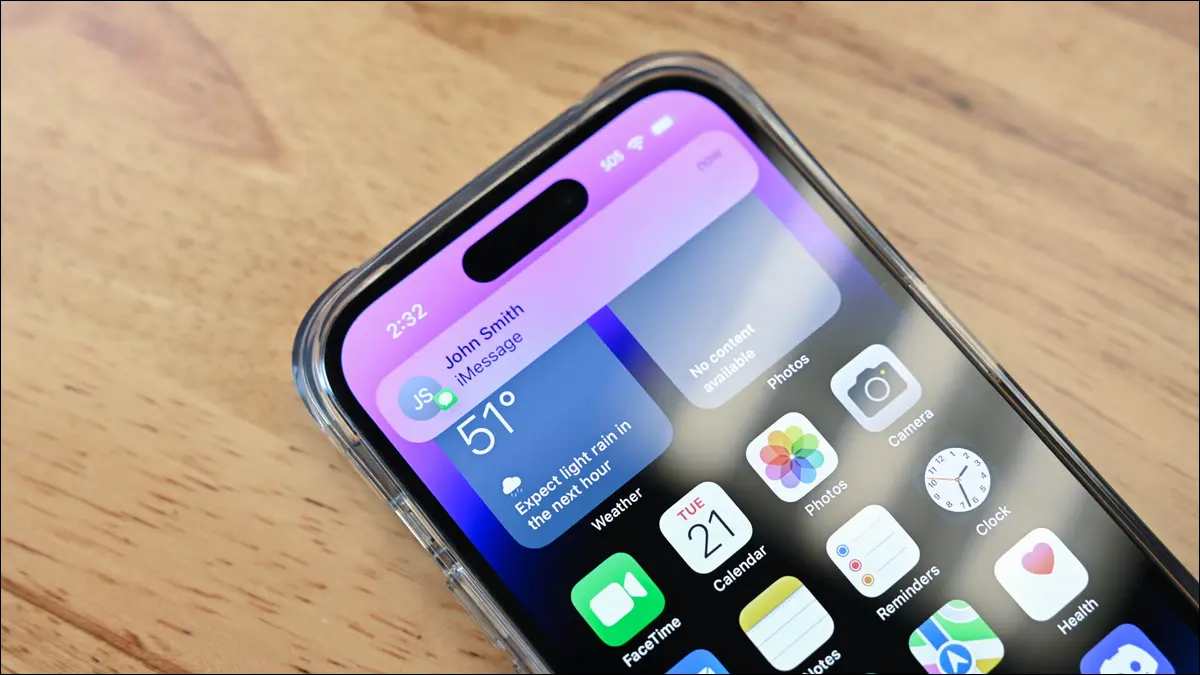
Bildirimler, iPhone ve iPad deneyiminin önemli bir parçasıdır, ancak bunlardan her zaman memnun olmayabilirsiniz. Bildirimleri susturmanın, Bildirim Merkezini optimize etmenin ve yalnızca istediğiniz zaman uyarı almanın sayısız yolu vardır.
iPhone ve iPad'deki Bildirim Merkezi Nedir?
iPhone ve iPad'de Bildirimleri Susturma
iPhone ve iPad'de Bildirim Seslerini Değiştirme
iPhone ve iPad'de Bildirim Türünü Değiştirme
iPhone ve iPad'de Metin Bildirimlerini Susturma
İPhone ve iPad'de Kilit Ekranında Bildirimler Nasıl Gizlenir
iPhone ve iPad'de Bildirimler Nasıl Temizlenir?
iPhone ve iPad'deki Bildirim Merkezi Nedir?

iPhone ve iPad'deki Bildirim Merkezi, bildirimlerinizin geçmişini gösterir. Kilit ekranında yukarı kaydırarak veya diğer her ekranda sol üstten aşağı kaydırarak erişilebilir. Uygulamalardan gelen bildirimlerin Bildirim Merkezi'nde görünmesini isteyip istemediğinizi seçebilirsiniz ve bunların kilit ekranında görünmesini engelleyebilirsiniz. Esasen, Bildirim Merkezi, Apple'ın Android'in bildirim gölgesi sisteminin sürümüdür.
iPhone ve iPad'de Bildirimleri Susturma
Sesli/Sessiz anahtarı, "Rahatsız Etmeyin" Odak modu ile veya belirli uygulamalar için bildirimleri kapatarak bir iPhone'daki bildirimleri sessize alabilirsiniz. iPad'de Sesli/Sessiz anahtarı yoktur, ancak diğer seçenekleri içerir.
Sesli/Sessiz anahtarı, iPhone'daki en kolay yöntemdir. iPhone'un sol tarafındaki anahtarı bulun ve turuncu arka planı görebilmek için hareket ettirin.

Hem iPhone hem de iPad'de çalışan bir yöntem için, Kontrol Merkezi'ni açmak için önce ekranın sağ üst tarafından aşağı kaydırın. "Odaklan" kutucuğunu seçin ve "Rahatsız Etmeyin"i seçin.

Rahatsız Etme modunun belirli zamanlarda otomatik olarak açılmasını planlamak isterseniz, bazılarını Ayarlar > Odak > Rahatsız Etmeyin bölümünden yapabilirsiniz.

Diyelim ki yalnızca belirli bir uygulama için bildirimleri susturmak istiyorsunuz. Önce Ayarlar'ı açın ve "Bildirimler"e gidin.

Aşağı kaydırın ve "Bildirim Stili" bölümünden bir uygulama seçin. Burada, uygulamadan gelen bildirimleri durdurmak için "Bildirimlere İzin Ver" seçeneğini devre dışı bırakabilirsiniz.

Hepsi bu kadar. iPhone'da pek çok bildirim seçeneği olabilir, ancak en azından ara vermeniz gerektiğinde bunları sessize almak kolaydır.
İLGİLİ: iPhone'da Odaklanma Modunu Kullanıyor Olmalısınız
iPhone ve iPad'de Bildirim Seslerini Değiştirme
Bir iPhone veya iPad'deki kısa mesaj ve diğer bildirim sesleri, Ayarlar > Sesler ve Dokunma > Sesler ve Dokunma Modelleri bölümünden değiştirilebilir. Sesleri aramalar, metin mesajları, sesli posta, takvim uyarıları ve hatırlatıcılar için özelleştirebilirsiniz, ancak belirli uygulamalar için özelleştiremezsiniz.
Önce Ayarlar'ı açın ve "Sesler ve Dokunuşlar"a gidin.

Ardından, "Sesler ve Dokunma Modelleri" bölümünden bildirim türlerinden birini seçin.

Artık “Uyarı Tonları” listesinden farklı bir ses seçebilirsiniz.

Bu kadar basit! Bunu, bölümde listelenen tüm farklı bildirim türleri için yapabilirsiniz.
iPhone ve iPad'de Bildirim Türünü Değiştirme
iPhone ve iPad, uygulamaların bildirimleri göstermesi için birçok farklı yol içerir ve bunları Ayarlar > Bildirimler > Bir uygulama seç'e giderek özelleştirebilirsiniz. Burada, kilit ekranında ve Bildirim Merkezi'nde görünüp görünmeyeceğini, banner stilini ve uygulama simgesinde bir rozet gösterip göstermeyeceğini seçebilirsiniz.
Önce Ayarlar'ı açın ve "Bildirimler"i seçin.


Şimdi bildirimlerini özelleştirmek için listeden bir uygulama seçin.

En üstte, bildirimin kilit ekranında mı, Bildirim Merkezi'nde mi ve geldiğinde ekranın üst kısmında bir başlık olarak görünüp görünmeyeceğine karar verebilirsiniz.

Bunun altında, "Afiş Stili"ni seçebilir ve "Geçici" veya "Kalıcı" arasından seçim yapabilirsiniz; kalıcı bir bildirim, siz onunla etkileşim kurana kadar ekranda kalacaktır.

Son olarak, uygulamanın bildirimleri için "Sesler" ve "Rozetler"i açıp kapatabilirsiniz.

Bu seçenekler, kaçırmak istemediğiniz daha önemli uygulamalara öncelik vermenize ve diğer uygulamaları daha az belirgin uyarılara düşürmenize olanak tanır.
iPhone ve iPad'de Metin Bildirimlerini Susturma
Ayarlar > Bildirimler Mesajlar > "Bildirimlere İzin Ver" seçeneğini devre dışı bırakarak sinir bozucu kısa mesaj bildirimlerini kolayca susturabilirsiniz. Belirli kişiler için bildirimleri kapatmak da mümkündür.
Önce Ayarlar'ı açın ve "Bildirimler"e gidin.

Aşağı kaydırın ve "Bildirim Stili" bölümünden "Mesajlar"ı seçin. Burada, bildirimleri tamamen durdurmak için "Bildirimlere İzin Ver" seçeneğini kapatabilirsiniz.

Belirli bir kişiden gelen bildirimleri durdurmak için "Mesajlar" uygulamasını açın ve sesini kapatmak istediğiniz görüşmeye basın ve basılı tutun. Açılır menüden "Uyarıları Gizle"yi seçin.

Artık haber almak istemediğiniz kişilerden gelen bildirimlerle canınızı sıkmanıza gerek yok! Elbette, bazı durumlarda bir kişiyi engellemek daha da iyi bir çözümdür.
İLGİLİ: Apple Mesajlarında Yapabileceğinizi Bilmediğiniz 10 Şey
İPhone ve iPad'de Kilit Ekranında Bildirimler Nasıl Gizlenir
Meraklı gözlerin kilit ekranınızda görmesini istemediğiniz bazı bildirimler olabilir ve bunu Ayarlar > Bildirimler > Bir uygulama seçin > "Kilit Ekranı"nın işaretini kaldırarak kolayca engelleyebilirsiniz. Bu, uygulamadan gelen bildirimlerin asla kilit ekranında görünmemesini sağlayacaktır.
Önce Ayarlar'ı açın ve "Bildirimler"e gidin.

Aşağı kaydırın ve "Bildirim Stili" bölümünden bir uygulama seçin.

"Uyarılar" bölümünde, "Ekranı Kilitle" seçeneğinin işaretini kaldırın.

Bundan sonra, bu uygulamadan gelen bildirimler kilit ekranında görünmeyecek, ancak seçtiğiniz diğer yerlerde görünmeye devam edecek.
İLGİLİ: Bilmeniz Gereken 8 iPhone Kilit Ekranı Bildirimi İpuçları
iPhone ve iPad'de Bildirimler Nasıl Temizlenir?
iPhone ve iPad'deki bildirimlerin çoğu iki yere konur: Bildirim Merkezi ve Kilit Ekranı. Bu iki alandan gelen bildirimleri temizlemek garip bir şekilde biraz farklı.
Cihazınızın kilidini ilk açtığınızda kilit ekranında gördüğünüz bildirimler toplu olarak silinemez. Bunlar "Son" bildirimler olarak kabul edilir. Bir bildirimi hızlı bir şekilde kapatmak için sağdan sola uzun bir kaydırma yapabilir veya kısa bir kaydırma yapıp "Temizle" düğmesine dokunabilirsiniz.

Telefonunuzu kilitledikten sonra "son" bildirimler Bildirim Merkezi'ne taşınır. Buradan, tüm bildirimleri bir kerede silmek için "X" simgesine dokunabilir ve "Temizle"ye dokunarak onaylayabilirsiniz.

Bu biraz tuhaf bir sistemdir, ancak genellikle bildirimlerinizin çoğu yine de Bildirim Merkezi'nde yer alır (siz kaldırmazsanız) ve hepsini tek bir hamlede silebilirsiniz.
iPhone ve iPad'deki bildirimler yıllar içinde oldukça iyileşti, ancak yine de Android kullanıcılarının başından beri sahip olduklarının gerisinde kalabilirler. Kesinlikle özelleştirme ve aralarından seçim yapabileceğiniz seçenekler eksikliği yoktur. Umarız bildirimleri kontrol altına alabilirsiniz.
İLİŞKİLİ: Android Bildirimleri Hala iPhone'dan Çok Daha İleride
